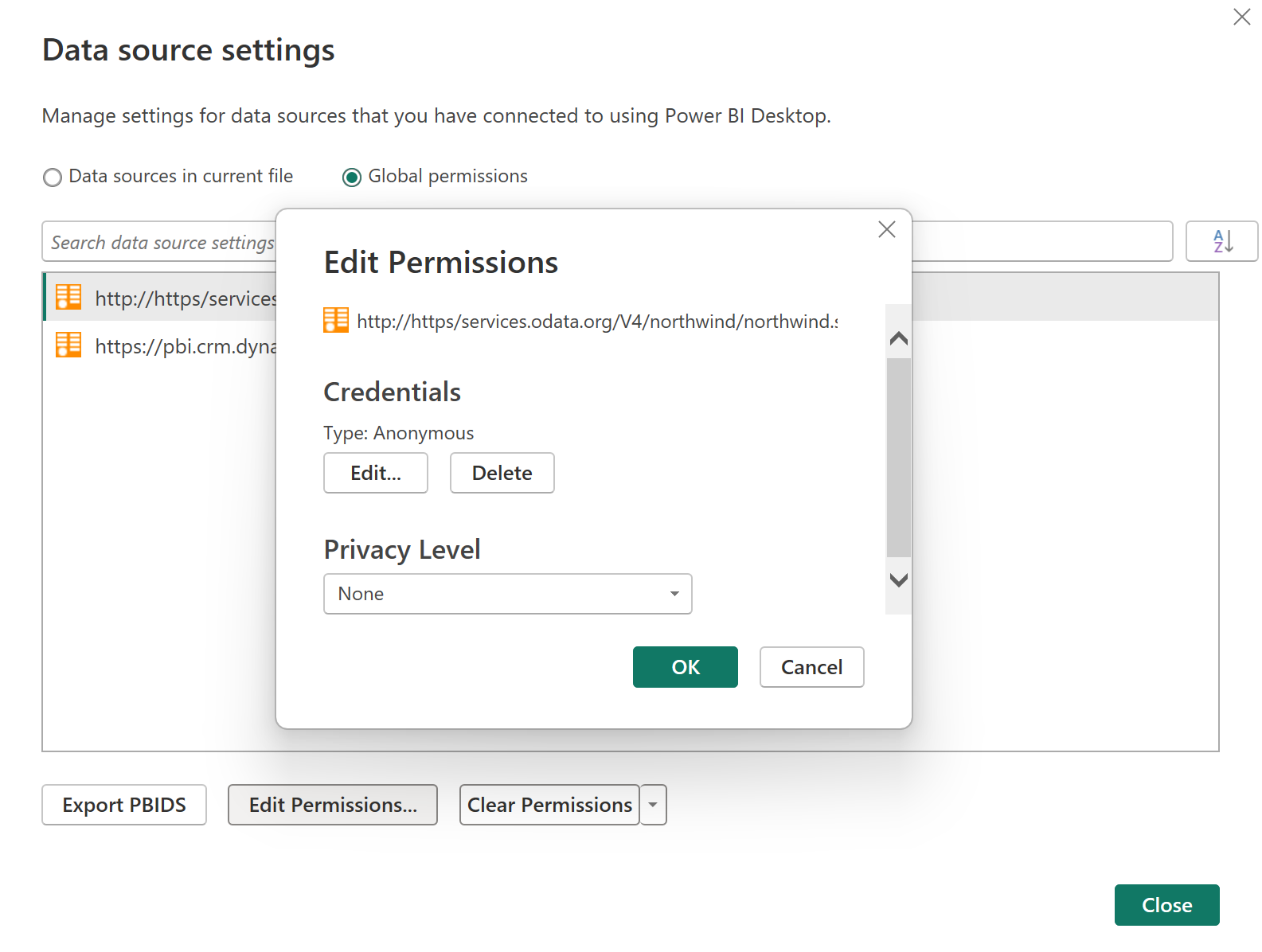Poznámka:
Přístup k této stránce vyžaduje autorizaci. Můžete se zkusit přihlásit nebo změnit adresáře.
Přístup k této stránce vyžaduje autorizaci. Můžete zkusit změnit adresáře.
Při prvním pokusu o připojení ke zdroji dat pomocí nového konektoru se může zobrazit výzva k výběru metody ověřování, která se má použít při přístupu k datům. Jakmile vyberete metodu ověřování, nebudete vyzváni k výběru metody ověřování konektoru pomocí zadaných parametrů připojení. Pokud ale budete potřebovat později změnit metodu ověřování, můžete to udělat.
Výběr metody ověřování
Různé konektory zobrazují různé metody ověřování. Například konektor datového kanálu OData v Power BI Desktopu a Excelu zobrazí následující dialogové okno metody ověřování.
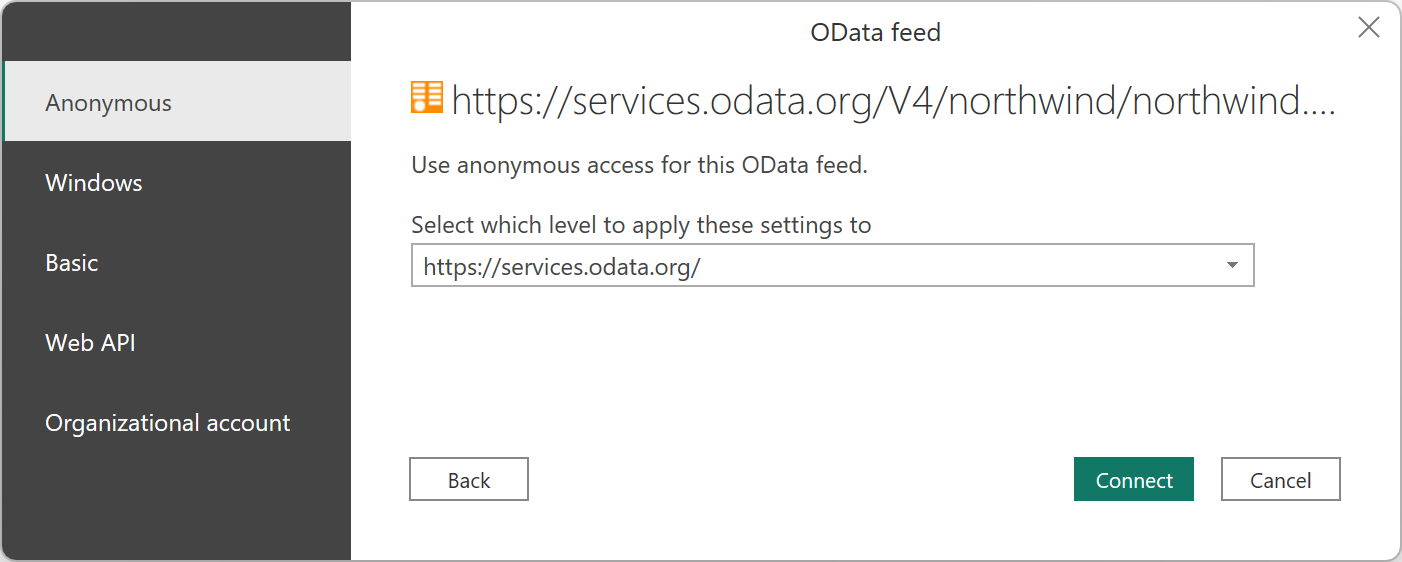
Pokud používáte konektor z online aplikace, jako je služba Power BI nebo Power Apps, Power Query zobrazí dialogové okno metody ověřování pro konektor datového kanálu OData, které vypadá přibližně jako na následujícím obrázku.
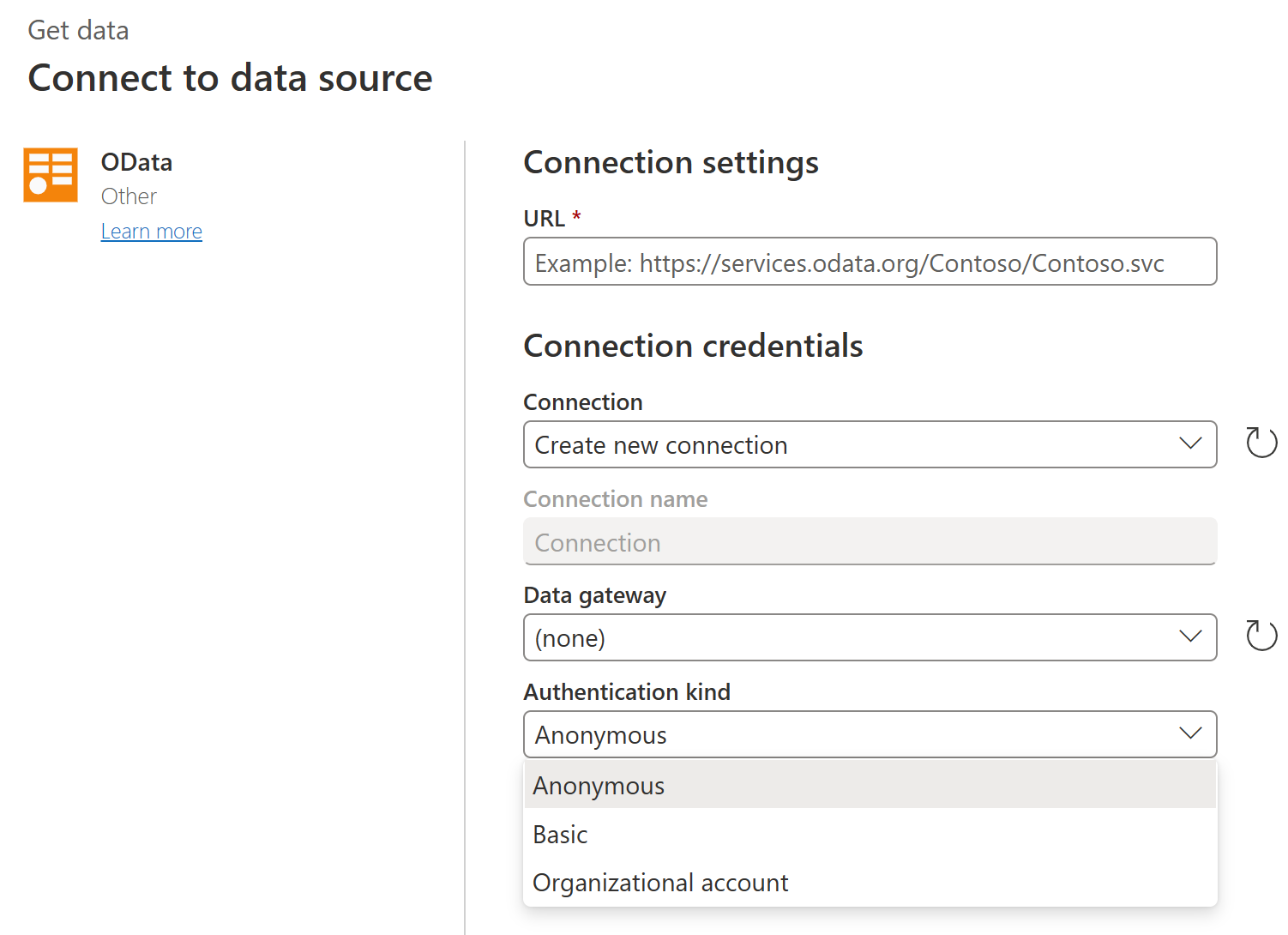
Jak vidíte, z online aplikace se zobrazí jiný výběr metod ověřování. Také v online aplikaci mohou některé konektory požádat o zadání názvu místní datové brány, abyste se mohli připojit k vašim datům. Další informace o ověřování v Power Query Online najdete v tématu Připojení a ověřování v Power Query Online.
Nastavení úrovně metody ověřování
V konektorech, které vyžadují zadání adresy URL, budete vyzváni k výběru úrovně, na kterou se použije metoda ověřování. Pokud například vyberete webový konektor s adresou URL https://contoso.com/2020data/List_of_countries_and_capitals, výchozí nastavení úrovně pro metodu ověřování je https://contoso.com.
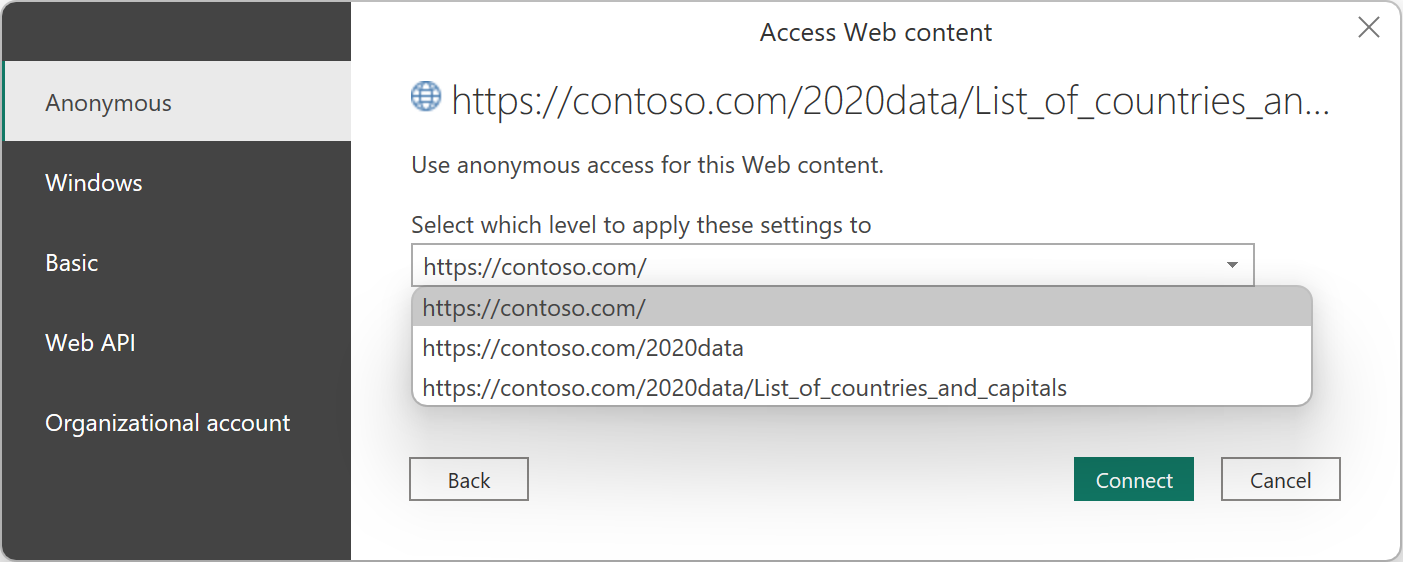
Úroveň, kterou vyberete pro metodu ověřování, kterou jste zvolili pro tento konektor, určuje, jaká část adresy URL má použitou metodu ověřování. Pokud vyberete webovou adresu nejvyšší úrovně, metoda ověřování, kterou vyberete pro tento konektor, se použije pro tuto adresu URL nebo pro všechny podadresy v rámci této adresy.
Možná nechcete nastavit hlavní adresu na konkrétní metodu ověřování, protože různé podadresy mohou vyžadovat různé metody ověřování. Jedním z příkladů může být, že jste přistupovali ke dvěma samostatným složkám jednoho sharepointového webu a chtěli pro přístup k jednotlivým složkám použít různé účty Microsoft.
Po nastavení metody ověřování pro konkrétní adresu konektoru nebudete muset vybrat metodu ověřování pro tento konektor pomocí této adresy URL nebo jakékoli podadresy znovu. Příklad: Řekněme, že vyberete adresu https://contoso.com/ jako úroveň, na kterou chcete aplikovat nastavení URL webového konektoru. Kdykoli použijete webový konektor pro přístup k webové stránce, která začíná touto adresou, nebudete muset metodu ověřování znovu vybrat.
Změna metody ověřování
Když Power Query rozpozná sadu nastavení připojení, pokusí se vyhledat v příslušném úložišti přihlašovacích údajů, aby zjistil, jestli připojení odpovídá těmto nastavením, a pokud ano, toto připojení automaticky vybere. V některých případech ale možná budete muset změnit metodu ověřování, kterou používáte v konektoru pro přístup ke konkrétnímu zdroji dat.
Úprava metody ověřování v Power BI Desktopu nebo Excelu:
Udělejte jednu z těchto věcí:
V Power BI Desktopu na kartě Soubor vyberte Nastavení a možnosti>Nastavení zdroje dat.
cs-CZ:
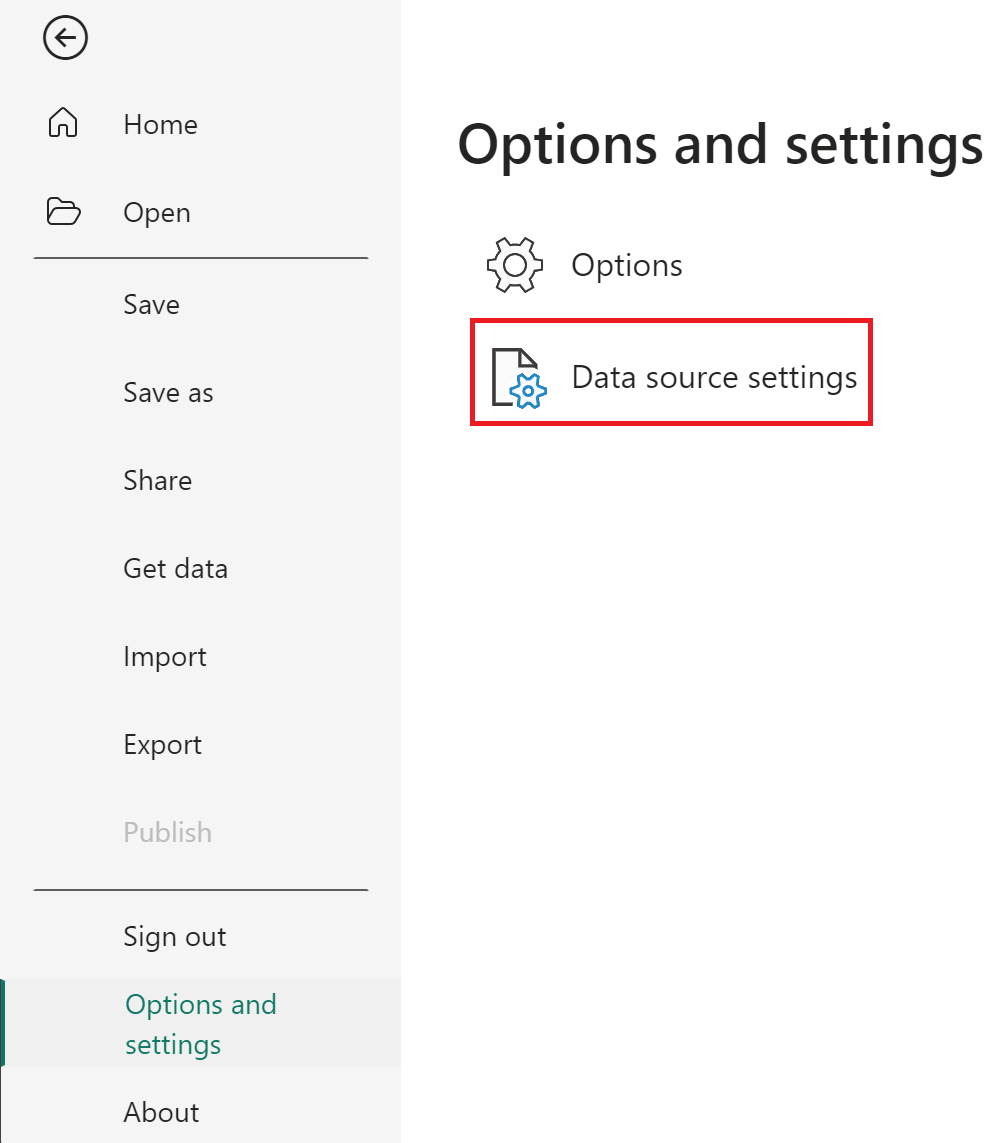
V Excelu na kartě Data vyberte Získat data>nastavení zdroje dat.
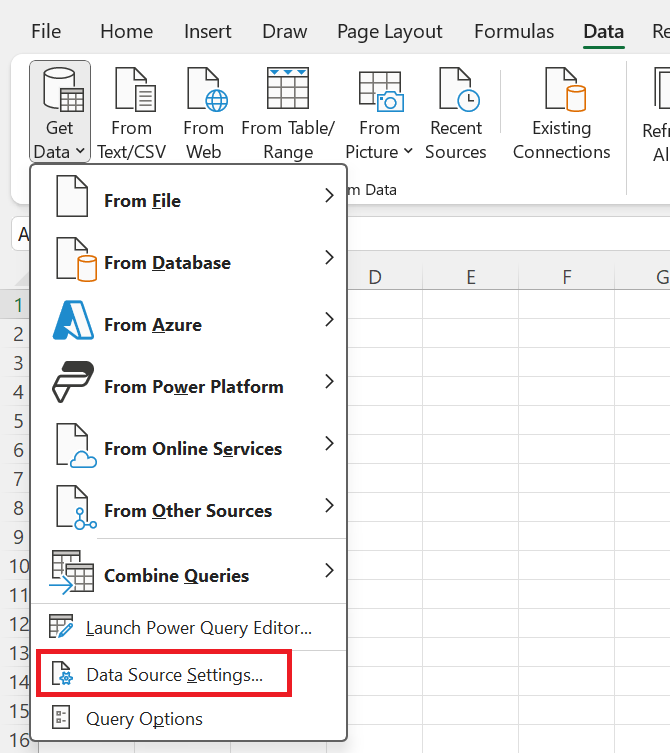
V dialogovém okně nastavení zdroje dat vyberte Globální oprávnění, zvolte zdroj dat, kde chcete změnit nastavení oprávnění, a pak vyberte Upravit oprávnění.
V dialogovém okně Upravit oprávnění v části Přihlašovací údajevyberte Upravit.
Změňte přihlašovací údaje na typ požadovaný zdrojem dat, vyberte Uložita pak vyberte OK.
Přihlašovací údaje pro konkrétní zdroj dat můžete odstranit také v kroku 3 tak, že vyberete Vymazat oprávnění pro vybraný zdroj dat nebo vyberete Vymazat všechna oprávnění pro všechny uvedené zdroje dat.
Připojení k Microsoft Entra ID pomocí konektorů Web a OData
Při připojování ke zdrojům dat a službám, které vyžadují ověřování prostřednictvím ověřování založeného na OAuth nebo Microsoft Entra ID, můžete v některých případech, kdy je služba správně nakonfigurovaná, použít integrované webové webové nebo konektory OData k ověření a připojení k datům, aniž by vyžadovaly konkrétní službu nebo vlastní konektor.
Tato část popisuje příznaky připojení, pokud služba není správně nakonfigurovaná. Poskytuje také informace o tom, jak Power Query komunikuje se službou, když je správně nakonfigurovaná.
Příznaky, když služba není správně nakonfigurovaná
Možná narazíte na chybu Nemohli jsme se připojit, protože tento typ přihlašovacích údajů není pro tento prostředek podporovaný. Zvolte jiný typ přihlašovacích údajů. Tato chyba znamená, že vaše služba nepodporuje typ ověřování.
Jedním z příkladů, kde může dojít k této chybě, je ve službě Northwind OData.
Zadejte koncový bod Northwind v prostředí Získat data pomocí konektoru OData.
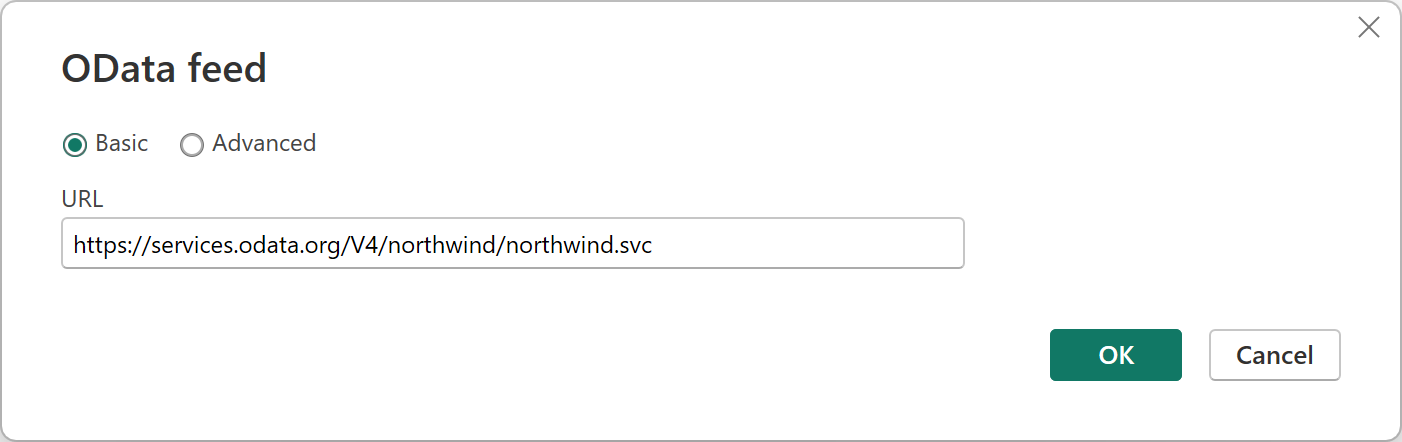
Vyberte OK pro vstup do procesu ověřování. Za normálních okolností, protože Northwind není ověřená služba, stačí použít Anonymní. Pokud chcete předvést nedostatek podpory pro Microsoft Entra ID, zvolte účet organizacea pak vyberte Přihlásit se.
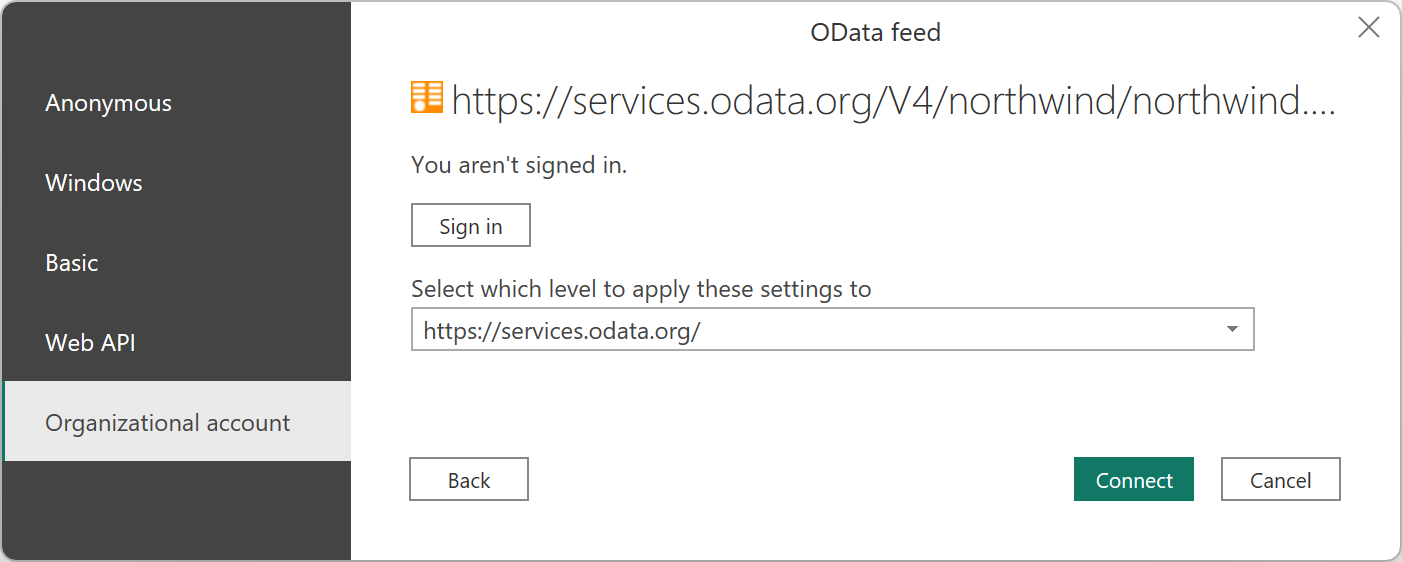
Dojde k chybě, která značí, že služba nepodporuje ověřování OAuth nebo Microsoft Entra ID.
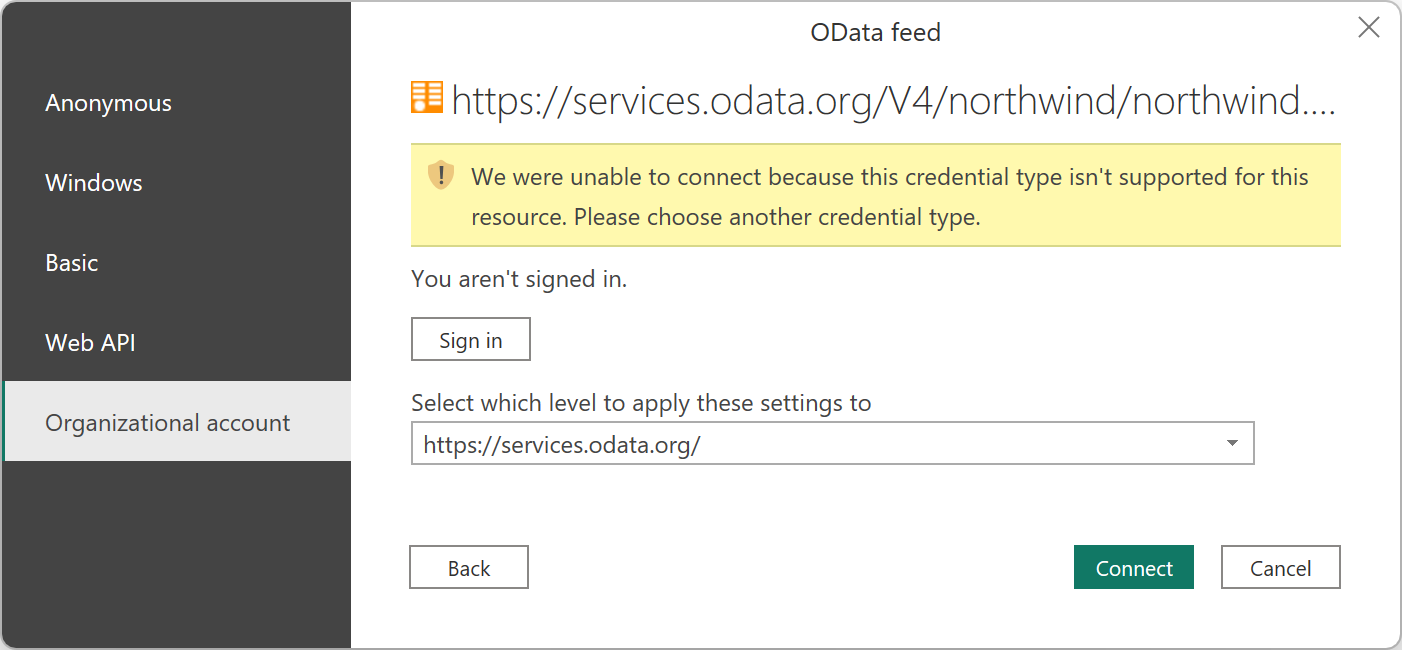
Podporovaný pracovní postup
Jedním z příkladů správného fungování podporované služby s OAuth je CRM, například https://contoso.crm.dynamics.com/api/data/v8.2.
Zadejte adresu URL v rámci funkce "Získat data" pomocí konektoru OData.
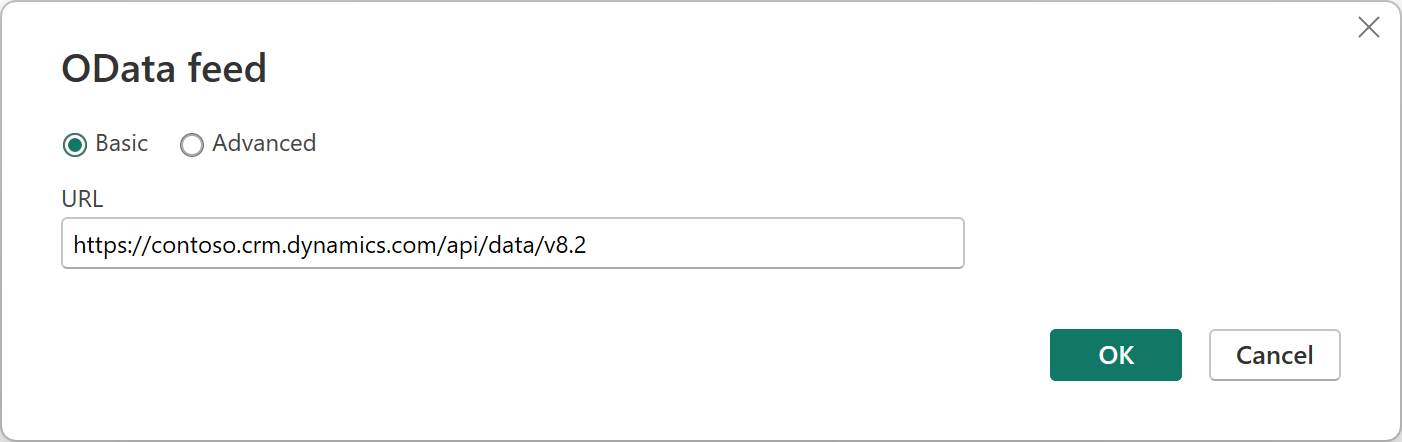
Vyberte účet organizacea pak vyberte přihlášení a pokračujte připojením pomocí OAuth.
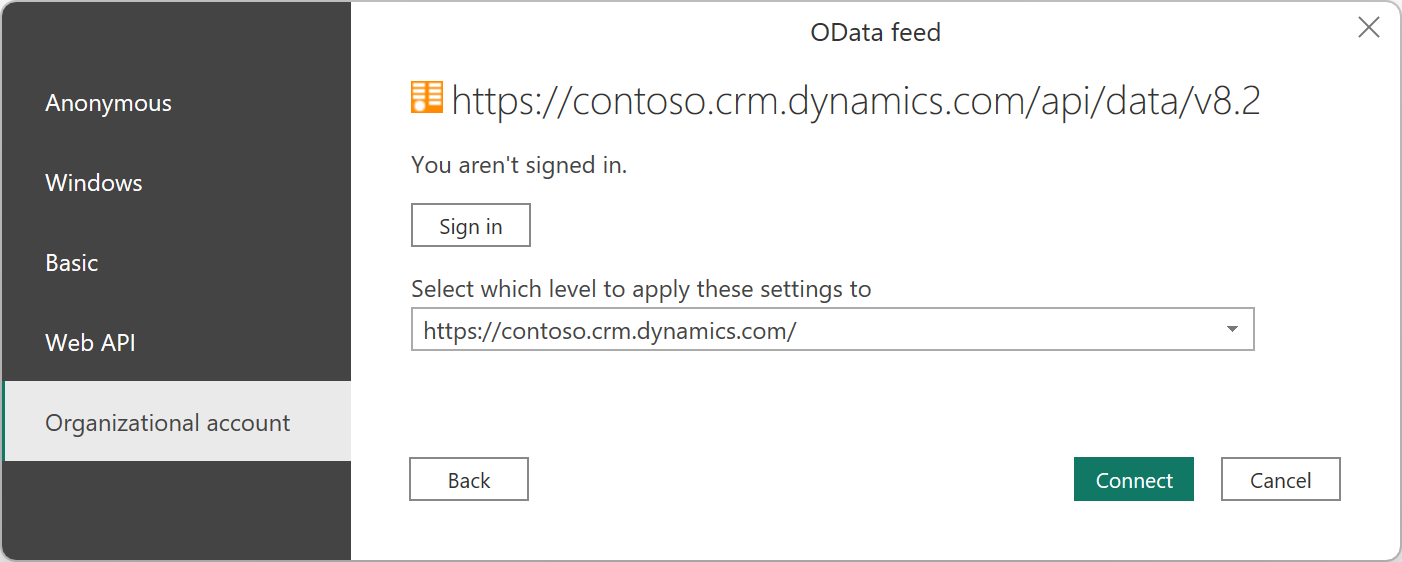
Požadavek bude úspěšný a tok OAuth vám i nadále umožní úspěšné ověření.
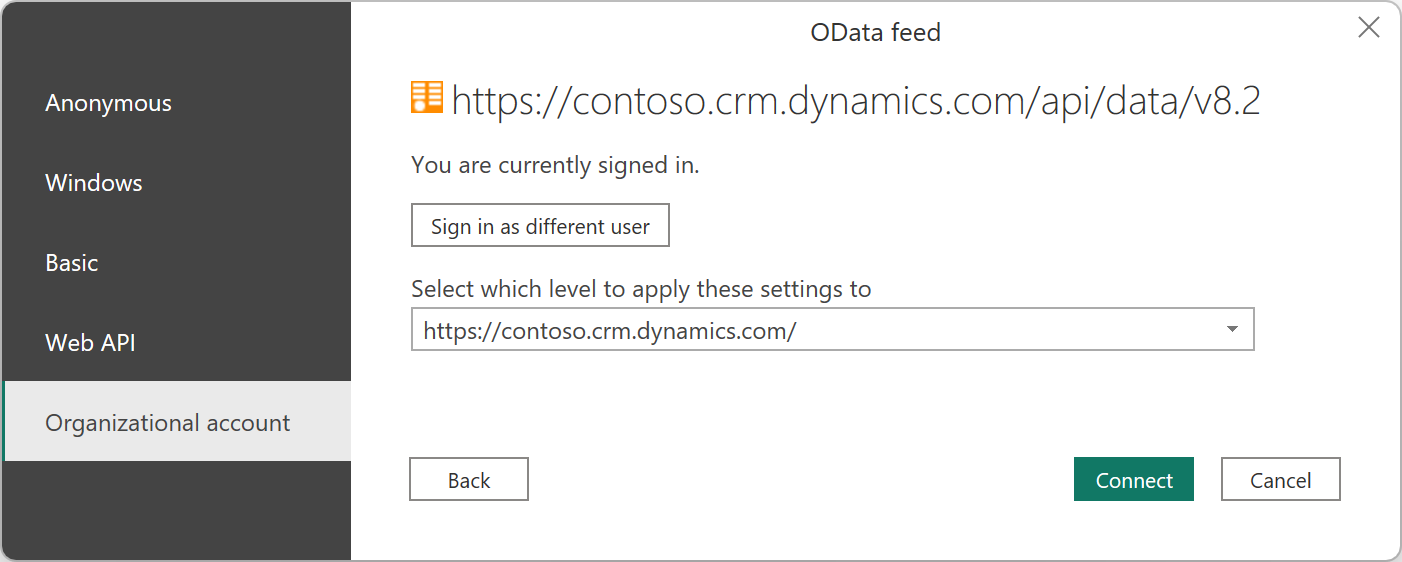
Když vyberete přihlášení v kroku 2 výše, Power Query odešle požadavek do zadaného koncového bodu adresy URL s autorizační hlavičkou s prázdným nosným tokenem.
GET https://contoso.crm.dynamics.com/api/data/v8.2 HTTP/1.1
Authorization: Bearer
User-Agent: Microsoft.Data.Mashup (https://go.microsoft.com/fwlink/?LinkID=304225)
Host: pbi.crm.dynamics.com
Connection: Keep-Alive
Služba se pak očekává, že odpoví odpovědí 401 s hlavičkou WWW-Authenticate označující identifikátor URI autorizace Microsoft Entra ID, který se má použít. Tato odpověď by měla zahrnovat tenanta pro přihlášení nebo /common/, pokud prostředek není přidružený ke konkrétnímu tenantovi.
HTTP/1.1 401 Unauthorized
Cache-Control: private
Content-Type: text/html
Server:
WWW-Authenticate: Bearer authorization_uri=https://login.microsoftonline.com/3df2eaf6-33d0-4a10-8ce8-7e596000ebe7/oauth2/authorize
Date: Wed, 15 Aug 2018 15:02:04 GMT
Content-Length: 49
Power Query pak může zahájit tok OAuth proti authorization_uri. Power Query požaduje prostředek Microsoft Entra ID nebo hodnotu cílové skupiny, která se rovná doméně požadované adresy URL. Tato hodnota by byla tou, kterou použijete pro ID URL aplikace Azure ve vaší registraci API nebo služby. Pokud například přistupujete k https://api.myservice.com/path/to/data/api, Power Query očekává, že hodnota adresy URL ID aplikace bude rovna https://api.myservice.com.
Pokud potřebujete větší kontrolu nad tokem OAuth (například pokud vaše služba musí reagovat s 302 místo 401), nebo pokud adresa URL ID aplikace nebo hodnota prostředku Microsoft Entra ID neodpovídá adrese URL vaší služby, budete muset použít vlastní konektor. Další informace o používání integrovaného toku Microsoft Entra ID najdete v tématu ověřování Microsoft Entra ID.
ID klienta Microsoft Entra ID
Power Query používá následující ID klienta Microsoft Entra ID. V závislosti na nastavení Microsoft Entra ID možná budete muset explicitně povolit těmto klientským ID přístup k vaší službě a rozhraní API. Další podrobnosti najdete v kroku 6 Přidání oboru.
| ID klienta | Titul | Popis |
|---|---|---|
| a672d62c-fc7b-4e81-a576-e60dc46e951d | Power Query pro Excel | Veřejný klient používaný v Power BI Desktopu a bráně. |
| b52893c8-bc2e-47fc-918b-77022b299bbc | Aktualizace dat Power BI | Důvěrný klient používaný ve službě Power BI. |
| 7ab7862c-4c57-491e-8a45-d52a7e023983 | Power Apps a Power Automate | Důvěrného klienta používaného v Power Apps a Power Automate |